
- •Содержание
- •1. Цель и задачи лабораторной работы. 18
- •1. Цель и задачи лабораторной работы. 142
- •2. 2. Ввод данных
- •2. 3. Форматирование ячеек
- •2. 4. Вставка диаграмм
- •Вопросы для самоконтроля
- •Команды главного меню Excel
- •Цель и задачи лабораторной работы.
- •Теоретические сведения
- •2.1. Команды меню «Файл».
- •2.2. Команды меню «Правка».
- •2.3. Команды меню «Вид».
- •2.4. Команды меню «Вставка».
- •2.5. Команды меню «Формат».
- •2.6. Команды меню «Сервис».
- •2.7. Команды меню «Данные».
- •2.8. Команды меню «Окно».
- •2 .9. Команды меню «Справка».
- •3. Вопросы для самоконтроля
- •2. 2. Виды финансовых функций.
- •1.Функции для расчетов амортизационных отчислений.
- •2.Функции для анализа обыкновенных аннуитетов.
- •3.Функции для анализа эффективности инвестиционных проектов.
- •2. 3. Функции для расчетов амортизационных отчислений.
- •2. 4. Функции для анализа обыкновенных аннуитетов.
- •2. 5. Функции для анализа эффективности инвестиционных проектов.
- •Вопросы для самоконтроля
- •2. 2. Установка пакета анализа.
- •2. 3. Корреляция
- •2. 4. Скользящее среднее
- •2. 5. Экспоненциальное сглаживание.
- •2. 6. Линейный регрессионный анализ
- •Вопросы для самоконтроля
- •2. 2. Таблицы данных с одной переменной и несколькими формулами
- •2. 3. Таблицы данных для двух переменных
- •2. 4. Редактирование таблиц данных
- •2. 5. Диспетчер сценариев.
- •2. 6. Применение сценариев
- •Вопросы для самоконтроля
- •2. 2. Методы консолидации данных
- •2. 3. Консолидация данных по расположению
- •2. 4. Консолидация данных с использованием трехмерных ссылок
- •'[Заработная плата 2002 год.Xls] Январь'! Зарплата
- •2. 5. Консолидация данных по категории
- •2. 6. Консолидация данных в отчете сводной таблицы
- •3. Вопросы для самоконтроля.
- •2. 2. Решение уравнений
- •Вопросы для самоконтроля
- •Линейное и нелинейное программирование в Excel
- •1. Цели и задачи лр.
- •2. Теоретические сведения
- •2. 1. Назначение и возможности надстройки “Поиск решения”
- •2. 2. Использование надстройки “Поиск решения”
- •2. 3. Диалоговое окно “Поиск решения”
- •Вызовите диалоговое окно Параметры поиска решений
- •2. 4. Граничные условия
- •2 . 5. Изменение погрешности и сходимость результатов поиска решения
- •2. 6. Итоговые сообщения процедуры поиска решения
- •!!! Сохраните сценарий полученного решения под именем «Сценарий1»
- •2. 7. Простейшая задача линейного программирования.
- •Работа с инструментом Поиск решения
- •2. 8. Транспортная задача.
- •2. 9. Структура производства с уменьшением нормы прибыли.
- •Вопросы для самоконтроля
- •2. 2. Формирование сводной таблицы.
- •2. 3. Построение диаграмм и графиков.
- •Дважды щелкнем по заголовку диаграммы и в появившемся окне перейдем на вкладку Шрифт:
- •Вопросы для самоконтроля
- •Список рекомендуемой литературы
- •Приложение Оборудование для лабораторной работы
- •Порядок выполнения работы.
- •Информационные технологии управления (часть 2)
- •300600, Г. Тула, просп. Ленина, 92
- •300600, Г. Тула, ул. Болдина, 151
2. 4. Скользящее среднее
П ри
выборе строки Скользящее среднее в
диалоговом запросе Анализ данных
появляется следующее окно.
ри
выборе строки Скользящее среднее в
диалоговом запросе Анализ данных
появляется следующее окно.
Входной интервал. Введите ссылку на диапазон исследуемых данных. Входной диапазон должен состоять из одного столбца или одной строки, содержащих не менее четырех ячеек с данными.
Смотри
лист Корреляция в примере.
Вернитесь в текущий документ
через Панель задач
Метки в первой строке. То же, что и в окне ввода данных для корреляции.
Интервал. Введите число значений, необходимое для расчета скользящего среднего. Значение по умолчанию равно 3.
Выходной интервал. Введите ссылку на левую верхнюю ячейку выходного диапазона. Если установлен флажок Стандартные погрешности, то выводится состоящий из двух столбцов диапазон, содержащий значения стандартных погрешностей в правом столбце. Если предшествующих данных недостаточно для построения прогноза, Microsoft Excel возвратит ошибочное значение #Н/Д.
Выходной диапазон и исходные данные должны находиться на одном листе. По этой причине параметры Новый лист и Новая книга недоступны.
Вывод графика. Установите флажок для автоматического создания встроенной диаграммы на листе, содержащем выходной диапазон.
Стандартные погрешности. Установите флажок, чтобы включить в выходной диапазон столбец, содержащий стандартные погрешности. Снимите флажок для вывода одного столбца, не содержащего значения стандартных погрешностей.
В результате будут рассчитаны средние значения, на основании которых можно сделать прогноз роста курса доллара США, а также стандартные погрешности расчета (в столбце G), будет выведен график.

!!! Проделайте указанные операции и получите итоговый график скользящего среднего |
2. 5. Экспоненциальное сглаживание.
При выборе Экспоненциальное сглаживание в диалоговом запросе Анализ данных появляется следующее окно:
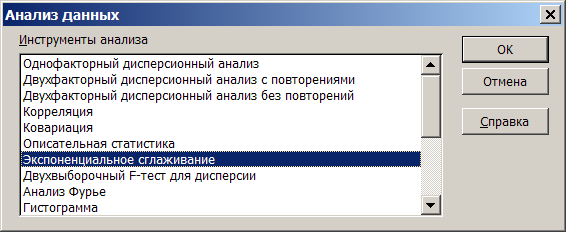

!!! Вызовите метод анализа «экспоненциальное сглаживание» |
Входной интервал. Введите ссылку на ячейки, содержащие анализируемые данные. Входной диапазон должен состоять из одного столбца или одной строки, содержащих данные как минимум в четырех ячейках.
Фактор затухания. Введите фактор затухания, который будет использоваться в качестве константы экспоненциального сглаживания. Фактором затухания называется корректировочный фактор, минимизирующий нестабильность данных генеральной совокупности. Значение фактора по умолчанию равно 0,3.
Метки. Установите флажок, если первая строка или первый столбец входного интервала содержит заголовки. Снимите флажок, если заголовки отсутствуют; в этом случае подходящие названия для данных выходного диапазона будут созданы автоматически.
Выходной интервал. Введите ссылку на левую верхнюю ячейку выходного диапазона. Если установлен флажок Стандартные погрешности, то выходной диапазон состоит из двух столбцов, и значения стандартных погрешностей содержатся в правом столбце. Если недостаточно исходных значений для построения прогноза или для вычисления стандартной ошибки, Microsoft Excel возвратит ошибочное значение #Н/Д. Выходной диапазон и данные входного диапазона должны быть расположены на одном листе. По этой причине параметры Новый лист и Новая книга недоступны.
Вывод графика. Установите флажок, чтобы построить встроенную диаграмму для фактических и прогнозируемых значений.
Стандартные погрешности. Установите флажок, чтобы включить в выходной диапазон столбец стандартных погрешностей. Снимите флажок, чтобы получить выходной диапазон в виде одного столбца без значений стандартных погрешностей.
В результате будут рассчитаны значения, на основании которых можно сделать прогноз роста курса доллара США, а также стандартные погрешности расчета (в столбце G), будет выведен график.
!!! Задайте входной, выходной диапазон |
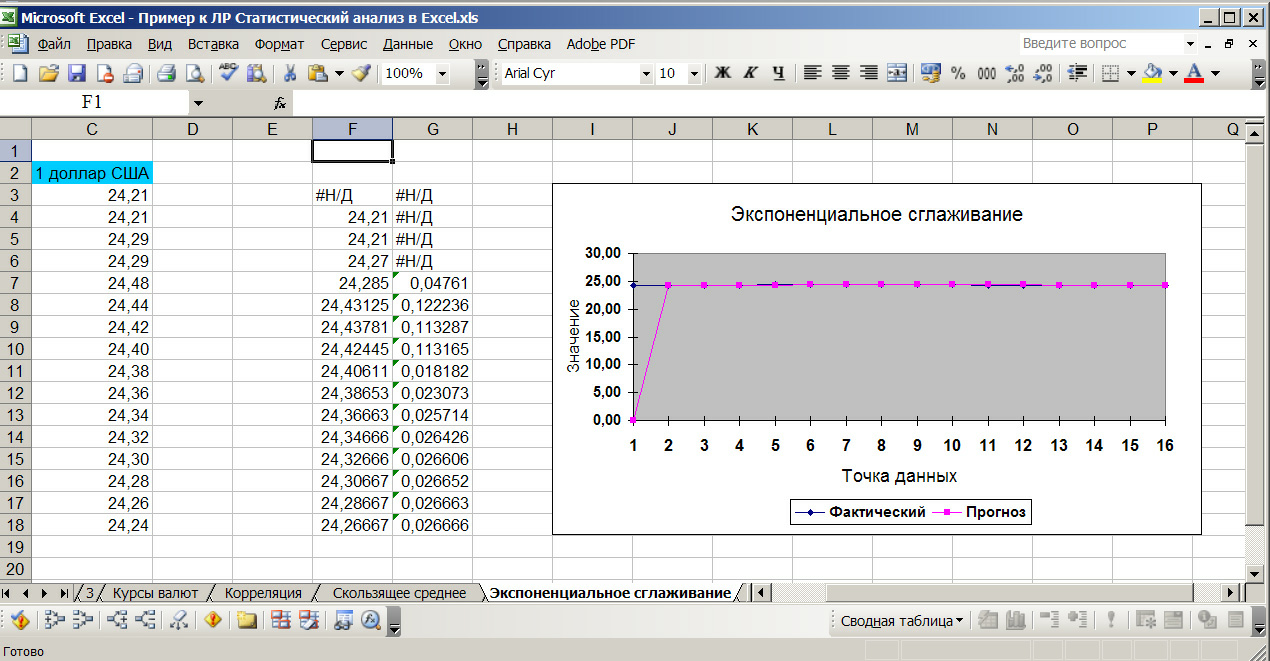
!!! Получите результаты, показанные выше |
